Kuidas toimida süsteemiskeerme erandiga, mida Windowsis ei käsitleta? (09.16.25)
Üks hirmutavamaid vigu, mida paljud Windowsi kasutajad kardavad, on surma sinine ekraan või BSoD. See juhtub siis, kui teie arvutis ilmneb tõrge, mida süsteem ei suuda lahendada, ja seetõttu tuleb taaskäivitada.
BSoD-d võivad põhjustada erinevad probleemid, nagu ühildumatud või aegunud draiverid, vigane riistvara, toiteallika probleemid, rikutud BIOS, puuduvad Windowsi registrikanded või komponentide ülekuumenemine. BSoD ilmnemisel taaskäivitub arvuti automaatselt, et proovida probleemi lahendada. Kuid kui teie probleem on midagi, mida süsteemi lihtne värskendamine ei suuda lahendada, võib teie arvuti BSoD-s kinni jääda või taaskäivitada silmus.
Sinised surmaekraanid pole siiski nii hirmutavad, kui teate, mis probleemi põhjustab. BSoD-d iseloomustab tavaliselt sinine või must ekraan, veateade ja stoppkood. Nii et alati, kui selle probleemiga kokku puutute, võtke kindlasti arvesse veateade ja peatuskood, nii et teil on idee probleemi lahendamiseks.
Mis on Windowsi viga "Süsteemi lõime erandit ei käsitleta" ?Üks levinumaid Windowsi operatsioonisüsteemi kimbutavaid BSoD-probleeme on tõrge SYSTEM_THREAD_EXCEPTION_NOT_HANDLED. Mitmed Windowsi kasutajad on selle lahenduse leidmiseks postitanud selle probleemi erinevatele foorumitele ja arutelusaitidele.
Pro näpunäide. Otsige arvutist jõudlusprobleeme, rämpsfaile, kahjulikke rakendusi ja turvaohte võib põhjustada süsteemiprobleeme või aeglast jõudlust.
Tasuta skannimine arvutiprobleeme3.145.873laadimised Ühildub: Windows 10, Windows 7, Windows 8Eripakkumine. Teave Outbyte'i kohta, desinstallige juhised, EULA ja privaatsuseeskirjad.
Üks kasutaja teatas, et kohtus selle BSoD-ga erinevatel asjaoludel, nii et ta ei suutnud täpselt kindlaks teha, mis probleemi põhjustas. Viga juhtus alati, kui ta mängis mänge, sirvis Internetti, lülitas arvuti välja või isegi siis, kui ta midagi ei teinud.
Enamasti põhjustab selle tõrke aegunud või rikutud graafikakaart autojuht. Sel juhul piisab probleemi lahendamiseks graafikakaardi draiveri värskendamisest uusimale versioonile. Kuid see võib olla põhjustatud ka muudest teguritest.
Näiteks on teatatud, et eelmise aasta 27. novembril 2018 välja antud Windows 10 KB4467682 värskendus põhjustab BSoD-d veaga „Süsteemi lõime erandit ei käsitleta”. Microsoft on probleemi juba teadvustanud ja lubanud 2018. aasta detsembri turvavärskenduses lahenduse välja anda.
Nii et kui teil on tekkinud sinise ekraani viga, ärge paanitsege. See artikkel näitab teile mitut viisi, kuidas Windowsi süsteemisäte erandit ei käsitleta.
Vea „Süsteemi lõime erandit ei käsitleta” parandamine WindowsisEsimene asi, mida peate tegema, kui saate BSoD-ga vea „Süsteemi lõime erandit ei käsitleta”, on puhastada kustutades kõik mittevajalikud failid. Rämpsfailid võivad mõnikord häirida teie protsesse ja põhjustada probleeme teie arvutis. Kõigi rämpsfailide täielikuks eemaldamiseks arvutist saate kasutada rakendust, näiteks Outbyte PC Repair .
Ärge unustage varundada olulisi faile ka juhuks, kui midagi valesti läheb .
Lahendus nr 1: draiverite värskendamine seadmehalduri kauduKui teil tekkis surma sinine ekraan ja teie arvuti suutis pärast BSoD toimimist tavapäraselt taaskäivitada, peaksite kontrollima seadmehaldurit kõigepealt rikutud autojuhtidele. Selleks, et näha, kas teie draiverites on midagi valesti, toimige järgmiselt.
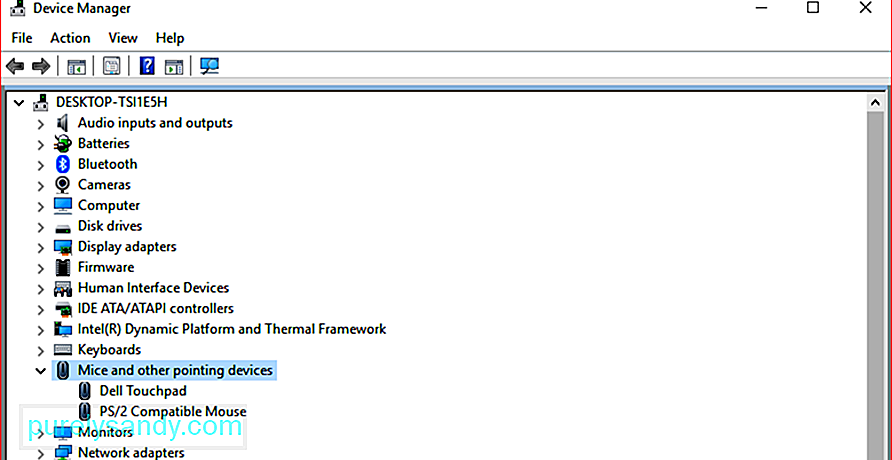
Kui teie arvuti on taaskäivitussilmus kinni ja ei saa normaalselt käivituda, on süsteemi ainsaks parandamiseks turvarežiimi käivitamine. Kui olete turvarežiimis, saate graafikakaardi draiveri või mõne muu rikkega draiveri desinstallida, seejärel asendada see ametliku veebisaidi uusima versiooniga.
Mitte paljud inimesed ei tea seda, kuid Windows 10 on raske - juhtmega automaatse parandamise režiimi sisenemiseks, kui alglaadimisprotsess ei õnnestu kolm korda lõpule viia. Nii et neljandal käivitamisel ilmub dialoog Automaatne parandus, mis aitab teil turvarežiimi käivitada.
Siin on juhised, mida peate käivitamisprotsessi katkestamiseks ja turvarežiimi sisenemiseks tegema:
Muutuste jõustumiseks taaskäivitage arvuti tavarežiimis, laadige seejärel alla graafikakaardi draiveri uusim versioon ja installige see arvutisse.
Lahendus # 3: rikutud süsteemi otsimine ja parandamine FailidRikutud süsteemifailid võivad põhjustada Windowsis selliseid tõrkeid nagu „Süsteemi lõime erandit ei käsitleta“. Nende probleemide lahendamiseks võite Windowsi süsteemifailide kontrollimiseks ning rikutud süsteemifailide leidmiseks ja parandamiseks käitada CHKDSK-käsu, kui neid on.
Selleks:
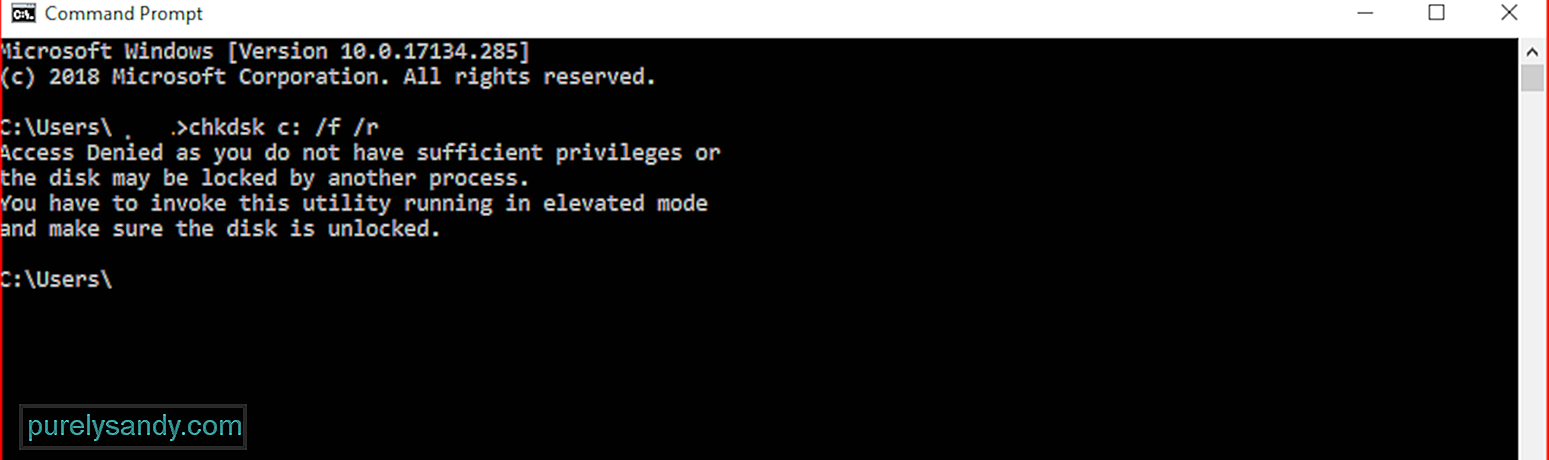
Sõltuvalt teie süsteemi suurusest võib protsessi lõpuleviimine aega võtta. Ühendage arvuti, et veenduda, et see ei lülitu kontrolliprotsessi keskel välja.
Lahendus nr 4: desinstallige KB4467682Kui olete hiljuti installinud Windows 10 KB4467682 värskendus, siis on tõenäoliselt süüdlane. Microsoft soovitab järgida põhilisi BSoD tõrkeotsingu meetodeid ja seejärel desinstallida värskendus KB4467682.
KokkuvõteSinine surmaekraan võib tunduda populaarse õudusfilmi pealkirjana, kuid see pole tegelikult nii hirmutav kui see kõlab. See on lihtsalt teie arvuti viis öelda, et selle süsteemis on kuskil midagi valesti. Nii et järgmine kord, kui saate BSoD-ga vea „süsteemilõnga erandit ei käsitleta”, võite probleemi lahendamiseks ja arvuti uuesti üles seadmiseks kasutada mis tahes ülaltoodud meetodeid.
Youtube video: Kuidas toimida süsteemiskeerme erandiga, mida Windowsis ei käsitleta?
09, 2025

